Visual FX
Visual FX のビヘイビアはオブジェクトやオブジェクトの周りに設定でき、ビジュアルアンビエンスやフィードバックを表現できます。またCrowd Event のビヘイビアを使ってアバターに設定することもできます。

 Visual FX のコンポーネント [SP] [MP]
Visual FX のコンポーネント [SP] [MP]
アセットの場所に応じてビジュアルエフェクトを追加できます。
色や濃さなどの特性をカスタマイズできるものもあります。
音に反応するものもあります。
Crowd Event のビヘイビアを通じてアバターの通った場所にVFX を設定できるものもあります。
重要!
VFX Attributes のドロップダウンメニューから使用可能なVFX を追加するまで機能しないVFX もあります。VFX の色、明るさ、エリアなどをカスタマイズできるオプションが付いているものもあります。
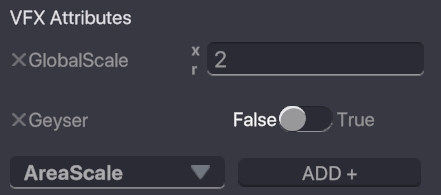
VFX の色の設定
VFX Attribute の色に関連する空欄にはRGB の数値ではなくFloat4 の数値を入力してください。左から最3つ目の空欄までは0 から1 までの数値を入力して色を設定します。4つ目の空欄には0 から1 を入力し、透明度を設定できます。0 を入力すると完全に透明に設定でき、1 は完全に見える状態に設定できます。
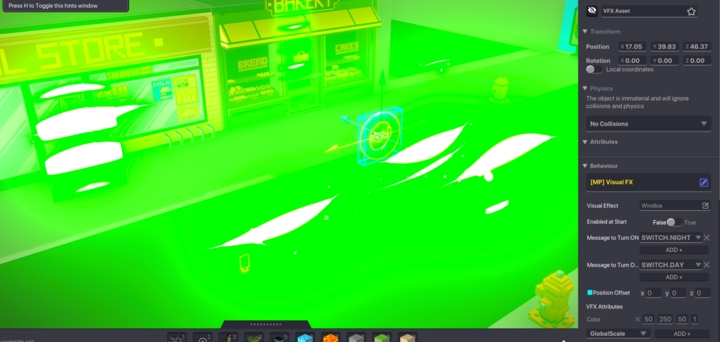
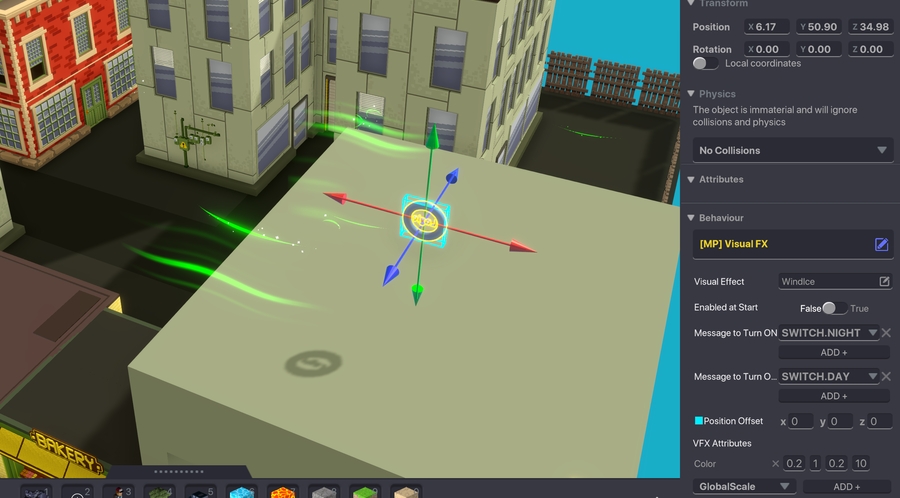
おすすめの使い方
使用環境
エリアのアンビエンス(霧や砂埃など)
イベントやスペース(コンサートライトやそのほかイベントで使用されるエフェクト)
音に反応するビジュアルエフェクト
Ambient Bubbles

Area Butterfly

Area Dust

Area Falling Snow*
Area Flying Candle

Area Mist Ground

Area Soft Air Glitter

Cam Snow Glitter*
Ejected Bubbles*
Glitter Particles

Incoming*
Laser That Shows a Shape

Portal

Screen Explosion*
Smoke

Star Shower
Typhoon

Wind Ice

Animated Projectors

Animated Ceiling Lights

Audio Reactive Shape Strolling

Audio Reactive Surface

Blam Blam

Crowd Event Wow
Ejected Bubbles*
Equalizer on Screens

Equalizer on Screens 2

Equalizer on Screens 3

Equalizer on Screens 4

Equalizer on Screens 5

Incoming*
Portal

Primitive Lights Cube

Primitive Lights Torus

Pimitive Lights Cone
Primitive Lights Sphere

Rainbow

Screen Explosion*
Sound Wave*
Star Shower
Animated Projectors

Animated Ceiling Lights

Audio Reactive Surface

Equalizer on Screens

Equalizer on Screens 2

Equalizer on Screens 3

Equalizer on Screens 4

Equalizer on Screens 5

プレイヤーとオブジェクト
収集品を見つけやすくしたり、フィードバックを強調できます。
バトルエフェクト(攻撃が当たった時など)
ステータスやマジック(パワーアップや魔法の呪文など)
オーラや通った道(Crowd Event のビヘイビアを使った道)
細かい演出(蒸気、煙、火など)
情報やテキスト(矢印、Crowd Event のビヘイビアにある既成のテキスト)
Aura Circle*
Aura Collectible Epic

Aura Collectible Legendary

Aura Collectible Neutral

Aura Collectible Rare

Collectible Feedback Epic

Collectible Feedback Legendary

Collectible Feedback Neutral

Collectible Feedback Rare

Ejected Bubbles*
Incoming*
Item
Teleport In*
Teleport Out*
Water Splash
Death Explosion
Fireball**

Fire Medium

Heavy
Hit
Hit Generic

Hit Generic V2
Hit Receive
Incoming*
Slash
Slash 01

Stunned
Voxel Explosion

Cast Generic Spell

Collectible Feedback Epic

Collectible Feedback Legendary

Collectible Feedback Neutral

Collectible Feedback Rare

Curse Spell

Death Explosion
Ejected Bubbles*
Fantasy Heal

Gather
Generic Dash

Ice Beam

Incoming*
Item
Level Up

Portal

Power Up
Pre Warm

Screen Explosion*
Sparkles

Stunned
Teleport In*
Teleport Out*
Trail Electric

Trail Fire

Trail Galaxy

Trail Jack O Lantern

Trail Rainbow*
Void Bubble

Voxel Explosion

Aura Circle*
Aura Collectible Epic

Aura Collectible Legendary

Aura Collectible Neutral

Aura Collectible Rare

Aura Sphere*
Aura Stars

Dust Trail**

Ejected Bubbles*
Fire

Jetpack

Run Dust
Swim at Surface

Swim Master
Swim Sprint at Surface

Swim Underwater
Sword Trail
Trail Electric

Trail Fire

Trail Galaxy

Trail Jack O Lantern

Trail Rainbow*
Beverage Wisp

Candle Light

Chimney Smoke

Drop Shadow*
Dust Trail**

Ejected Bubbles*
Fire

Fireball**

Fire Little

Fire Medium

Fireworks
Generic Dash

Ice Beam

Incoming*
Jetpack

Jump Land
Jump Start
Laser That Shows a Shape

Portal

Primitive Lights Cube

Primitive Lights Torus

Pimitive Lights Cone
Primitive Lights Sphere

Rainbow

Run Dust
Screen Explosion*
Slash
Slash 01

Smoke

Sound Wave*
Sparkles

Stunned
Swim at Surface

Swim Idle at Surface

Swim Underwater
Sword Trail
Trail Electric

Trail Jack O Lantern

Voxel Explosion

Water Splash
Arrow Marker Down

Arrow Marker Left

Arrow Marker Right

Arrow Marker Up

Audio Reactive Surface

Blam Blam

Crowd Event Wow
コミュニケーション
アウトプット:
指定したVFX が表示される
パラメーター
![]()
Visual Effect - オブジェクトに使用したいVFX を選択できます。
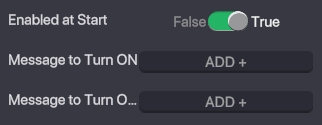
Enable at Start - ゲームスタート時に選択したVFX を有効にするかを設定できます。True に設定し、有効にした場合はメッセージを使って有効にするかどうかの設定もできます。 Message to Turn ON - VFX を有効にするメッセージを設定できます。 Message to Turn OFF - VFX を無効にするメッセージを設定できます。
![]()
Position Offset - オブジェクトに応じたVFX の位置を設定できます。 このパラメーターは水色のキューブのギズモで表示され、X、Y、Z 軸に数値を入力して調節できます。
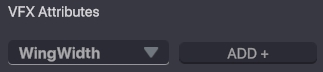
カスタマイズオプション VFX によってはカスタマイズできないものがあります。カスタマイズできるものはドロップダウンにオプションとして表示され、ADD+ のボタンを使ってVFX Attribute を選択し、数値を設定できます。
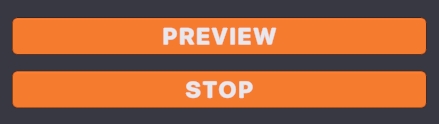
PREVIEW と STOP - 制作モード時にオブジェクトに設定されたVFX をテストできます。
最終更新
役に立ちましたか?

